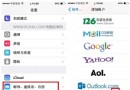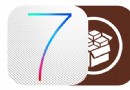iOS6降級到iOS5.1.1詳細圖文教程
很多果粉為了搶先體驗蘋果新固件iOS6功能,再第一時間升級到iOS6。但是由於iOS6目前還是測試版本,所以有很多的Bug。下面讓我們看看如何從iOS6測試版降級到iOS5.1.1版本。
無需開發者賬號 iPhone4S/iPad升級iOS6測試版教程
蘋果目前還沒有關閉iOS 5.1.1固件驗證,所以如果同學們想要把iOS 降級到iOS 5.1.1,直接打開iTunes,然後按shift鍵+恢復,選擇iOS 5.1.1固件,就可以恢復到iOS 5.1.1了。以下教程適用於那些想要將iOS 6降級到iOS 5.1.1以下版本固件的同學,只要把教程中的有關“iOS 5.1.1”,換成你想降級的那個版本固件即可。
此教程支持的設備為:iPhone4S/4/3GS、iPad2、新iPad、iPod touch4。
開始之前的准備工作:
1、下載最新版iTunes
2、下載對應的iOS5.1.1固件
以上工具百度搜索下載即可!
降級教程:
1、將設備進入到黑屏DFU模式。
a、先關機,然後按住電源鍵3秒。
b、不松開電源鍵,同時按住home鍵10秒。
c、 松開電源鍵,繼續按住home鍵15秒。

2、將設備接入電腦,打開iTunes,會自動彈出提示,點擊確定。

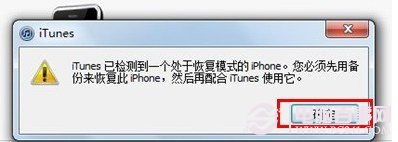
3、按住鍵盤上的Shift鍵,用鼠標左鍵點擊“恢復”按鈕。
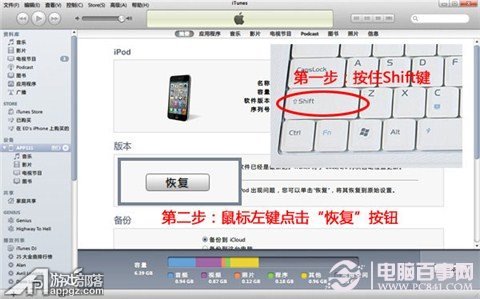
4、在彈出的窗口中,浏覽並選擇此前下載好的iOS5.1.1固件(格式為ipsw)。
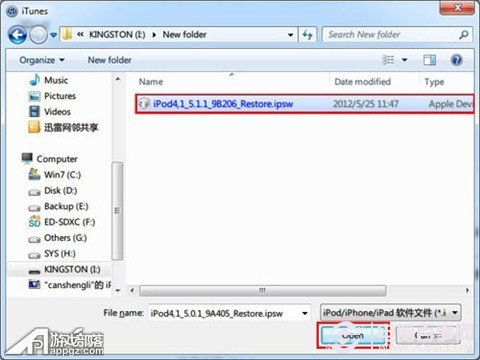
5、選擇“恢復”,iTunes開始進行固件的恢復。
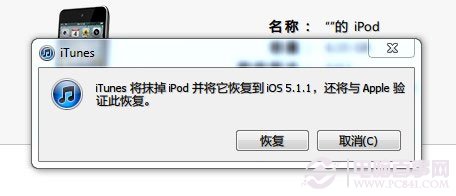
6、大約三分鐘左右的時間,我們的設備就已經恢復到了iOS5.1.1固件,最後一步是將備份的數據恢復到新系統中,鼠標右鍵點擊設備的名稱,選擇“從備份中恢復…”。
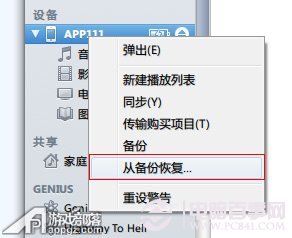
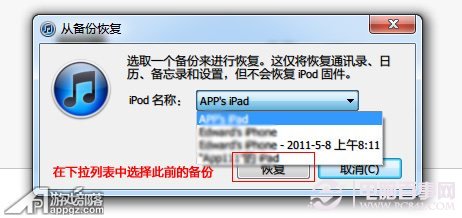
7、等待恢復備份完畢,至此,我們就在保留了所有數據之後降級到iOS5.1.1固件。
在降級過程中遇到的錯誤以及解決方法:
a、降級時出現3194錯誤或tinyumbrella上無法點擊start server按鈕,這個錯誤說明你的服務器沒有開起來,為什麼呢?因為你沒有獲得etc文件夾的全部控制權。
首先要修改HOST文件---- C:WindowsSystem32driversetchosts中修改host文件,右鍵-記事 本打開hosts文件,然後在最下面加一行74.208.105.171gs.apple.com
b、報錯3014的話,說明你沒有備份.SHSH,沒有用.SHSH繞過驗證,按上述辦法備份及恢復即可
c、3004錯誤,這個很少見,一般是不小心把機子拔了就會出現的錯誤。
d、如果你是進行強制降級操作,在降級過程中,會提示你1015錯誤,這個是因為基帶無法降級的原因,這個時候,回到TinyUmbrella頁面,會發現右上角的“Exit Recovery”已經可以點擊了,點擊“Exit Recovery”,就不會再跳出1015錯誤頁面了,繼續恢復固件就可以了哦!
成功恢復到5.1.1的固件後,做的第一件事情是什麼?當然是破解越獄了: